Nehézkesnek találja a VOB-fájlok lejátszását és lefoglalását? Gondolkozott már azon, hogyan alakíthatja át a VOB videofájlokat DVD-lemezeiről karcsú és sokoldalú MP4 formátummá? Ezzel kompatibilisek lesznek minden modern eszközével.
Ma egyszerű és hatékony módszereket fogunk megvizsgálni konvertálja a VOB-t MP4-re fájlméret-korlátozás nélkül, a kényelem és a kompatibilitás világát nyitja meg videogyűjteményéhez.
- 1. rész. VOB konvertálása MP4-re Windows 10/11 és Mac rendszeren az AVAide MP4 Converter segítségével
- 2. rész VOB konvertálása MP4 formátumba online ingyen
- 3. rész VOB konvertálása MP4-re VLC használatával
- 4. rész VOB konvertálása MP4-re a kéziféken keresztül
- 5. rész VOB konvertálása MP4-re iPhone-on
- 6. rész VOB konvertálása MP4-re Androidon
- 7. rész. VOB vs. MP4
- 8. rész. GYIK a VOB MP4-re konvertálásával kapcsolatban
1. rész. VOB konvertálása MP4-re Windows 10/11 és Mac rendszeren az AVAide MP4 Converter segítségével
AVAide MP4 konverter az egyik legmegbízhatóbb VOB-MP4 konverter. 32-szeres sebességgel konvertálja a videókat, és ezzel egyidejűleg megőrzi a kiváló videóminőséget. Ha egy nagy VOB-fájlt vagy sok VOB-fájlt dolgoz fel egyszerre, a program könnyen kezeli, és néhány perc alatt stabil eredményt ad.
Megjegyzés: a DVD-n lévő VOB-fájlokat a program Ripper funkciójával kell feldolgoznia.
- A VOB konvertálása MP4-re egyszerűen Mac és Windows rendszeren.
- Az összes népszerű videofájl formátum konvertálásának támogatása: MP4 az MKV-ra, WMV, VOB, ISO stb.
- Könnyen szerkesztheti a videókat: szűrőket adhat hozzá, elforgathatja és visszafordíthatja a videót stb.
- Biztosítja, hogy a videó minősége a konvertálás után is magas maradjon.
- Egyszerre több VOB fájlt konvertálhat MP4 formátumba.
- Kész beállításokkal rendelkezik a különböző eszközökhöz.
Az alábbiakban megtudhatja, hogyan lehet VOB-t MP4-re konvertálni az AVAide MP4 Converter segítségével:
1. lépésElőször töltse le és telepítse a programot a számítógépére a teljes hozzáférés érdekében. Ha kész, indítsa el a programot a feladat elindításához.
2. lépésIrány a Átalakító lapon. Üsd a (+) gombot az MP4 formátumba konvertálni kívánt VOB-fájlok importálásához.

3. lépésKattints a Profil legördülő menüből az importált videofájl mellett. Számos videó- és hangformátumot, valamint kész beállításokat fog látni az eszközökhöz. Menj Videó, és itt, kérjük, keressen vagy keressen MP4 a listán.

4. lépésHa testre szeretné szabni a konvertált videó kimeneti beállításait, kattintson a gombra Fogaskerekű gomb.
Alatt Videó beállításokat, módosíthatja a Kódoló, Felbontás, Képkockasebesség, és Bitráta az Ön igényei szerint. Alatt Hang beállításokat, módosíthatja a Kódoló, Csatorna, Mintavételi sebesség, és Bitráta tetszése szerint. Ha elkészült, nyomja meg a Újat készíteni gombot a változtatások alkalmazásához.

5. lépésMielőtt belevágna a konvertálásba, szerkesztheti a videót. Ehhez kattintson a Pálca gombra az importált fájl mellett. Hozzáférhetsz Forgatás és vágás, effektus és szűrő, vízjel, hang, és Felirat itt. Ne felejtsen el kattintani a rendben gombot, hogy minden változtatást alkalmazzon az egyes opciók használatakor.

6. lépésHa elégedett a változtatásokkal, nyomja meg a gombot Összes konvertálása az átalakítási folyamat megkezdéséhez. Ezt követően a konvertált MP4 kimenet az asztali mappába kerül.

Felfedezte, hogyan lehet VOB-t MP4-re konvertálni Windows 10/11 és Mac rendszeren az AVAide MP4 Converter segítségével! Easy-peasy, igaz? Nem tart sok időt a fájl konvertálása másikra.
2. rész VOB konvertálása MP4 formátumba online ingyen
Ha nem kell nagy méretű VOB fájlokat konvertálnia MP4 formátumba, az online eszközök használata jelentős választás lehet. Ebben a részben két VOB–MP4 konvertert mutatunk be online ingyenesen.
1. AVAide Free Video Converter Online
AVAide Ingyenes Video Converter Az Online egy teljesen ingyenes online eszköz a videoformátumok konvertálására. Vásárlás nélkül is kaphat vízjel nélküli videókat. A videókon kívül hangot is feltölthet, és más hang- vagy videóformátumokká konvertálhat.
1. lépésLátogassa meg a korábbi AVAide Free Video Converter like-ot, és kattintson HOZZÁ FÁJLJAIT. Ha először használja az AVAide online eszközét, akkor a rendszer felkéri, hogy telepítsen egy kis indítót a számítógépére. Ez gyorsabbá teszi a konverziós sebességet, mint más online eszközök. Miután letöltötte, kattintson Nyissa meg az AVAide Launchert a tetején.
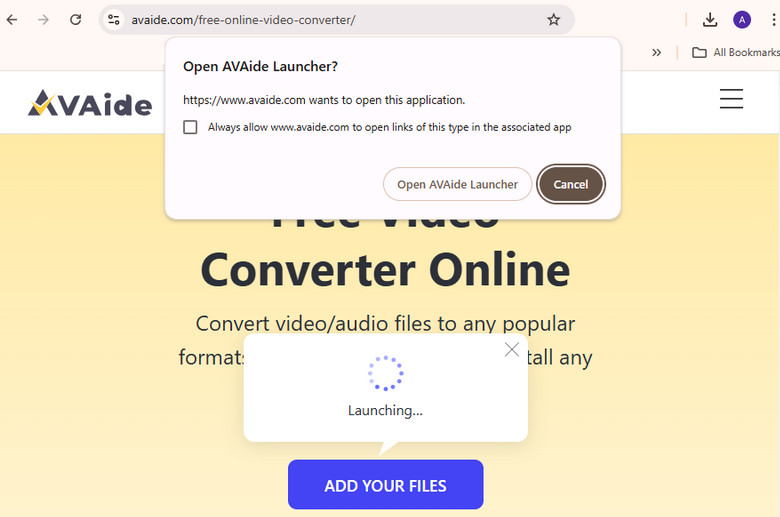
2. lépésEzután megjelenik a felugró ablak a webhelyen. Válassza ki a kimeneti formátumot, és kattintson a konvertálás gombra. A kódolót és a fájl sebességét is szerkesztheti. Kattintson Alakítani, válassza ki a kimeneti mappát, és exportálja.
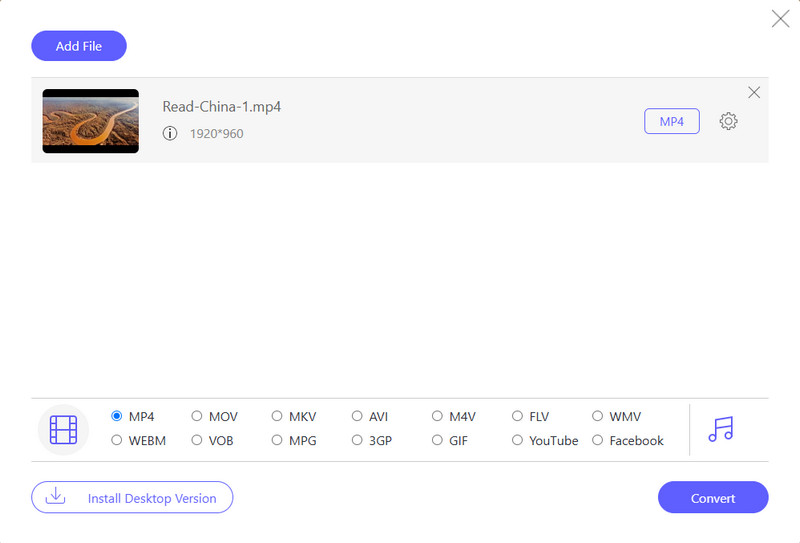
2. CloudConvert
A CloudConvert egy praktikus online eszköz, amellyel könnyedén módosíthatja videói formátumát. Ez egy olyan webhely, amelyhez az interneten is hozzáférhet. Nem kell letöltenie vagy telepítenie semmit a számítógépére. A CloudConvert segít a VOB-videó MP4-videóvá alakításában. Miután kiválasztotta a beállításokat, a CloudConvert varázslatosan működik. A videó méretétől függően ez eltarthat egy ideig. Amikor elkészült, kap egy linket az új MP4 videó letöltéséhez.
A VOB online konvertálása MP4-re a CloudConvert segítségével:
1. lépésLátogassa meg a CloudConvert hivatalos webhelyét.
2. lépésÜsd a + Válassza ki a fájlt a VOB-fájl importálásához.
3. lépésAlatt Konvertálás erre legördülő menüből keressen rá MP4 a listán.
4. lépésMiután rendezte, kattintson a Alakítani gombot az átalakítási folyamat elindításához.

3. rész VOB konvertálása MP4-re VLC használatával
Sok VOB-videófájlja van, amelyeket pénzköltés nélkül MP4 formátumba szeretne alakítani? Jó hírünk van! A VLC Media Player segítségével költség nélkül konvertálhatja VOB fájljait MP4 formátumba.
A VLC egy népszerű és széles körben használt multimédiás lejátszó, amely különféle video- és audiofájlformátumokat képes tárolni. De tudtad, hogy képes a videókat egyik formátumból a másikba konvertálni? Ez egy sokoldalú program, amely számos videó- és hangfeladatot tud kezelni, így értékes kiegészítője a multimédiás szoftvergyűjteménynek.
Tehát megtudja, hogyan lehet VOB-t MP4-re konvertálni a VLC Media Player segítségével:
1. lépésElőször telepítse a VLC-t a számítógépére, majd nyissa meg.
2. lépésKattintson Média tetején, és válassza ki Konvertálás/Mentés menüből.
3. lépésBan,-ben Fájl szakaszban kattintson Hozzáadás a VOB-videók importálásához. Ban,-ben Profil listából válassza ki a kívánt formátumot. Mert MP4, választ Videó – H.264 + MP3 (MP4).
4. lépésTalálat Tallózás válassza ki, hová szeretné menteni a konvertált videót.
Jegyzet: Módosítsa a fájlt a végére .mp4 kézzel, mert nem tenné meg helyetted.
5. lépésÜsd a Rajt az átalakítási folyamat megkezdéséhez. A folyamatot a VLC ablakban láthatja.

4. rész VOB konvertálása MP4-re a kéziféken keresztül
A HandBrake egy ingyenes program, amely segít megváltoztatni a videók tárolási módját. Átalakíthat egy videofájltípust, például a VOB-t, egy másik típusba, például MP4-be. Olyan, mint egy varázsdoboz, amely megváltoztathatja videóid megjelenését, hogy jobban működjenek a különböző eszközökön. Ráadásul az a tény, hogy ingyenes, még fantasztikusabbá teszi! Ez egy praktikus eszköz mindazok számára, akik szeretnék videóikat kompatibilisebbé és könnyebben használhatóvá tenni.
Fedezze fel, hogyan működik a HandBrake VOB MP4 konvertálása:
1. lépésMindenekelőtt nyissa meg a HandBrake-et.
2. lépésBan,-ben Forrás kiválasztása részét, válasszon bármelyiket Mappa vagy Fájl attól függően, hogy egy vagy több videót kell konvertálni. Ezután kattintson a módosítani kívánt fájlra Nyisd ki.
3. lépésMenj a Összegzés fület és válasszon MP4 tól Formátum lista. Kattintson a Videó fület, és biztosítsa a Video Codec be van állítva H.264.
4. lépésnyomja meg Tallózás a jobb alsó sarokban, hogy kiválassza az új MP4 videofájl mentési helyét. Kattints a Hozzáadás a sorhoz gombot az ablak bal felső részén, és válassza ki Aktuális hozzáadása.
5. lépésÜsd a Sor gombot a beállítások megerősítéséhez, majd kattintson a gombra Start sor a konvertálás megkezdéséhez.

5. rész VOB konvertálása MP4-re iPhone-on
Egyszerű módot keres a VOB videók MP4 formátumra cseréjére iPhone-ján? A Video Converter - Convert Video segíthet ebben. Ez olyan, mintha egy hasznos eszközzel rendelkezne a VOB-videók MP4-re való átalakításához. Kényelmes eszköz a különböző videoformátumok közötti váltáshoz mobileszközén. Valójában ez az egyik legjobb alkalmazás a VOB MP4-re konvertálására iPhone készülékeken.
1. lépésNyissa meg az App Store-t eszközén, és keresse meg a Video Converter - Convert Video kifejezést. Telepítse az alkalmazást a teljes hozzáféréshez.
2. lépésÉrintse meg a (+) gombot a VOB-fájlok hozzáadásához. Egyszerre hozzáadhat egy vagy több fájlt.
3. lépésA VOB-fájlok hozzáadása után válassza ki a kimeneti formátumot. Választ MP4 mivel MP4-re szeretne konvertálni.
4. lépésÉrintse meg a Alakítani az átalakítási folyamat megkezdéséhez. Az alkalmazás a VOB fájlokat MP4 formátumba konvertálja.
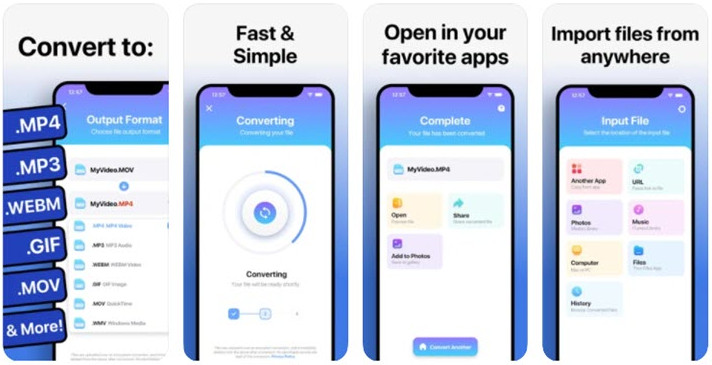
6. rész VOB konvertálása MP4-re Androidon
A Video Converter egy praktikus eszköz Android okostelefonokhoz és táblagépekhez. Lehetővé teszi a videofájlok formátumának megváltoztatását, így kompatibilissé teszi őket a különböző eszközökkel és alkalmazásokkal. A konvertáláson kívül olyan videoeszközöket is kínál, mint a videóvágó, videócsatlakozás, lassított videó, fordított videó és videótömörítés. Ezen kívül audioeszközökkel is rendelkezik, mint például hangkonverter, videó-audió, hangvágás és hangcsatlakozás.
Fedezze fel, hogyan konvertálhat VOB-t MP4-re Androidon a Video Converter segítségével:
1. lépésTöltse le a Video Converter programot Android-eszközére.
2. lépésKattintson Videó konvertáló a fő felületen. Ezután válassza ki a konvertálni kívánt VOB-videót.
3. lépésAlatt Formátum lehetőséget, válassza ki az MP4-et a listából.
4. lépésÜsd a Kész gombot, és adjon meg egy fájlnevet az átalakítási folyamat megkezdéséhez.

7. rész. VOB vs. MP4
VOB
◆ A VOB a DVD-ken gyakran megtalálható videoformátum.
◆ Alkalmas a DVD-minőség megőrzésére.
◆ Gyakran használják menükkel és extrákkal rendelkező filmekhez.
◆ Előfordulhat, hogy nem működik minden eszközön és szoftveren.
VOB
◆ Az MP4 egy széles körben támogatott videoformátum.
◆ Kiválóan alkalmas online megosztásra és streamelésre.
◆ A legtöbb eszközön, alkalmazáson és webhelyen működik.
◆ Jó videóminőséget kínál kisebb fájlméretekkel.
8. rész. GYIK a VOB MP4-re konvertálásával kapcsolatban
Konvertálhatok több VOB fájlt egyszerre?
Igen! Az AVAide MP4 Converter lehetővé teszi több VOB fájl egyidejű konvertálását, így időt és erőfeszítést takaríthat meg.
Az átalakítási folyamat veszteségmentes?
Ha egy VOB-videót MP4-re tömörít, a videó kisebb lesz. Ez a tömörítés kissé kevésbé élessé teheti a videót, de a legtöbb ember számára nehéz észrevenni, mert minimális.
Milyen beállításokat válasszak a legjobb MP4 konvertáláshoz?
A videó megváltoztatásának legjobb választása a kívánt programtól és a programtól függ. De ha a H.264-et választja, akkor a videó minősége meglehetősen jó.
Vissza tudom konvertálni az MP4-et VOB-ba, ha szükséges?
Igen! Az AVAide MP4 Converter támogatja a bemeneti és kimeneti formátumokat, mint például a VOB és az MP4. Ezért könnyen konvertálhat egy fájlt a másikba.
Mennyi ideig tart egy VOB fájl MP4 formátumba konvertálása?
Ha a videó rövid és nem túl részletes, akkor néhány perc alatt gyorsan befejeződik. De hosszabb ideig tarthat, ha ez egy hosszú videó sok részlettel. Ezenkívül a számítógép gyorsasága és a használt program befolyásolhatja az ehhez szükséges időt.
Következtetésképpen, VOB fájlok konvertálása MP4 formátumba értékes módja annak, hogy videóidat kompatibilisebbé és könnyebben megoszthatóbbá tedd. Ha megbízható eszközt keres ehhez, fontolja meg az AVAide MP4 Converter használatát. Felhasználóbarát, és segíthet a videók hatékony konvertálásában. Próbálja ki, és élvezze az MP4 formátumú videók előnyeit!
Többfunkciós MP4 konverter bármilyen videó formátum konvertálásához MP4 formátumba, kiváló kimeneti minőséggel.



 Biztonságos letöltés
Biztonságos letöltés


